无线局域网打不开苹果手机怎么办 苹果手机无线局域网连接不上怎么办
更新时间:2023-09-19 18:18:46作者:xiaoliu
无线局域网打不开苹果手机怎么办,当我们使用苹果手机时,有时会遇到无法连接无线局域网的情况,这对于我们的日常使用无疑是一种困扰,当苹果手机无法连接无线局域网时,我们应该如何解决呢?在本文中我们将探讨一些解决方法,帮助您解决苹果手机无法连接无线局域网的问题,让您能够顺利地上网和享受网络带来的便利。无论是在家中还是在外出时,我们都希望能够顺利地连接到无线局域网,因此解决这个问题对我们来说至关重要。接下来让我们一起来看看如何解决苹果手机无法连接无线局域网的问题吧!
步骤如下:
1.关闭飞行模式
进入到苹果手机的设置界面,直接点击关闭里面飞行模式的滑块。
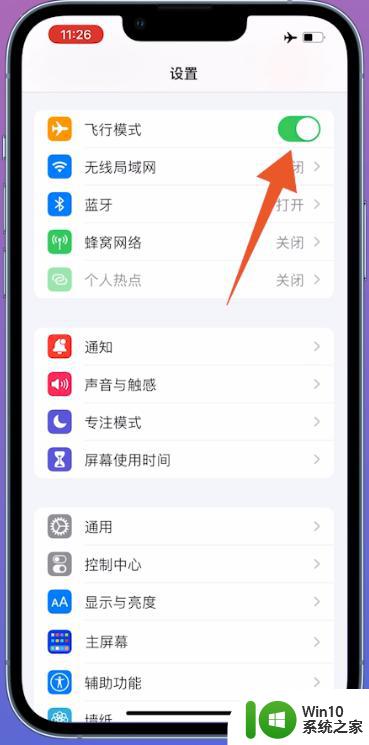
2.点击通用
再点击下面的通用选项,往下滑动。点击下面的传输或还原iphone的选项。
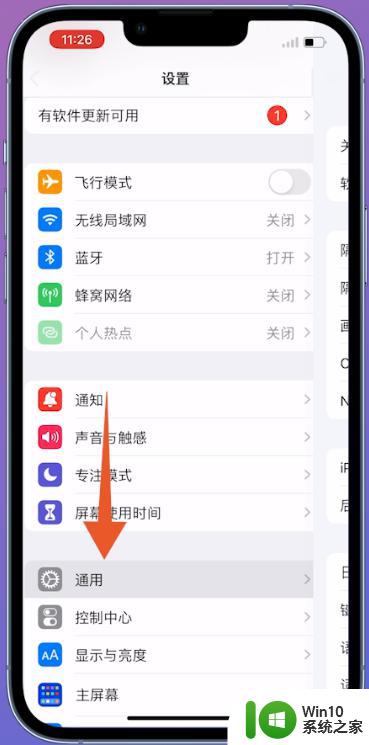
3.点击还原按钮
进入到下一个界面后直接点击下面的还原按钮。
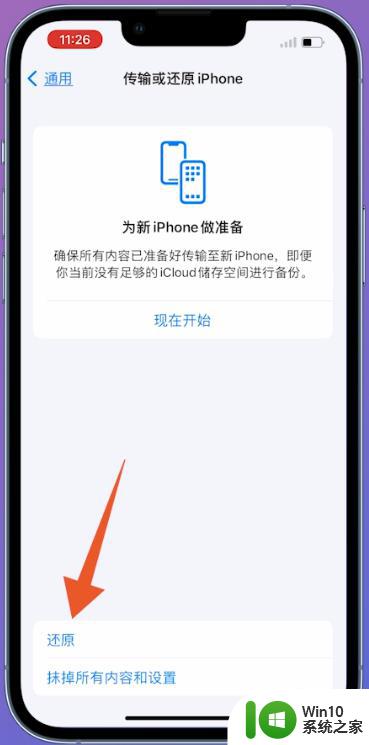
4.点击还原网络设置
再在弹出的菜单里面点击第二个还原网络设置的选项。
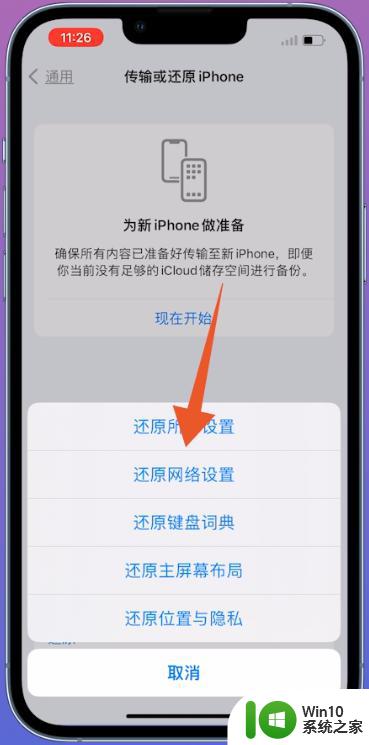
5.点击无线局域网
回到设置界面,点击里面的无线局域网的选项。
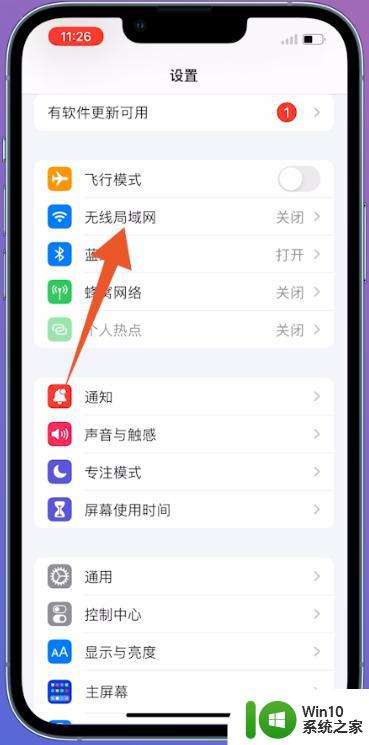
6.打开滑块
再选择并直接点击打开无线局域网右侧的功能滑块就可以了。
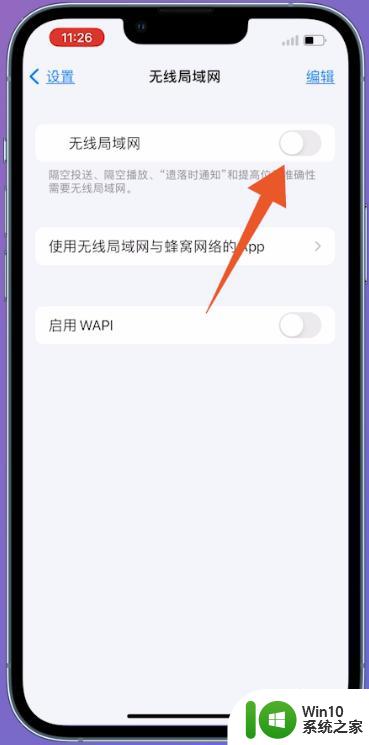
以上就是无线局域网打不开苹果手机的解决方法,希望本文介绍的步骤能够对遇到同样问题的用户有所帮助,请按照文章中提供的步骤进行修复。
无线局域网打不开苹果手机怎么办 苹果手机无线局域网连接不上怎么办相关教程
- 苹果无线网络打不开怎么办 苹果手机无线网连接不上怎么办
- 连接无线网显示无互联网连接 苹果手机怎么开启网络
- 苹果手机没有无线网怎么回事 苹果手机连不上wifi怎么处理
- mmpus无线投屏手机版苹果 苹果手机如何进行无线投屏到电脑
- 漫步者耳机连不上苹果蓝牙怎么办 漫步者蓝牙耳机连接不上苹果手机怎么办
- 苹果耳机总断开重连怎么办 苹果耳机经常断线怎么办
- win10网络内看不到局域网计算机 Win10电脑局域网连接不到其他共享电脑
- 苹果14怎么连接wifi 苹果手机扫码连接WiFi的步骤
- 手机网络已连接不可上网怎么办 手机连接上WiFi但无法上网怎么办
- 手机上已连接的wifi怎么查看密码苹果 苹果手机连接WIFI输入密码错误
- 苹果手机怎样打开录屏 苹果手机录屏功能设置详解
- 家里两台win10电脑怎么连接局域网打游戏 win10两台电脑如何建立局域网连接
- 全球债市遭抛售,恒指或创新高,马士基业绩超预期
- 高通骁龙8至尊版发布,性能媲美桌面处理器,决胜AI时代的关键!
- 高通骁龙8至尊版发布:二代自研CPU性能逆天,最强AI更像真人
- 一个印度人救了微软,另一个毁了IBM?探讨印度人在科技行业的影响力
微软新闻推荐
- 1 高通骁龙8至尊版发布:二代自研CPU性能逆天,最强AI更像真人
- 2 英特尔AMD史诗级合作,捍卫X86生态:两大巨头联手,颠覆传统CPU格局
- 3 微信消失在桌面了,怎么找回 微信桌面快捷方式消失怎么恢复
- 4 打印机的纸怎么放进去 打印机纸盒放纸技巧
- 5 onedrive开始菜单 Win10如何设置Onedrive开启和使用
- 6 台式电脑如何连接打印机设备打印 台式电脑如何设置本地打印机
- 7 惠普笔记本win11移动硬盘怎么用 win11系统移动硬盘插入后不显示
- 8 微软称每天有超过15000条恶意QR码信息被发送到教育目标,如何有效应对?
- 9 win10系统电脑没有wifi选项 Win10无线网络不显示解决方法
- 10 win7能看见的文件夹win10看不到 win7可以访问win10但win10无法访问win7
win10系统推荐
- 1 雨林木风ghost win10 64位简化游戏版v2023.04
- 2 电脑公司ghost win10 64位安全免激活版v2023.04
- 3 系统之家ghost win10 32位经典装机版下载v2023.04
- 4 宏碁笔记本ghost win10 64位官方免激活版v2023.04
- 5 雨林木风ghost win10 64位镜像快速版v2023.04
- 6 深度技术ghost win10 64位旗舰免激活版v2023.03
- 7 系统之家ghost win10 64位稳定正式版v2023.03
- 8 深度技术ghost win10 64位专业破解版v2023.03
- 9 电脑公司win10官方免激活版64位v2023.03
- 10 电脑公司ghost win10 64位正式优化版v2023.03
系统教程推荐
- 1 win10玩只狼:影逝二度游戏卡顿什么原因 win10玩只狼:影逝二度游戏卡顿的处理方法 win10只狼影逝二度游戏卡顿解决方法
- 2 U盘装机提示Error 15:File Not Found怎么解决 U盘装机Error 15怎么解决
- 3 《极品飞车13:变速》win10无法启动解决方法 极品飞车13变速win10闪退解决方法
- 4 window7电脑开机stop:c000021a{fata systemerror}蓝屏修复方法 Windows7电脑开机蓝屏stop c000021a错误修复方法
- 5 win10桌面图标设置没有权限访问如何处理 Win10桌面图标权限访问被拒绝怎么办
- 6 win10打不开应用商店一直转圈修复方法 win10应用商店打不开怎么办
- 7 无线网络手机能连上电脑连不上怎么办 无线网络手机连接电脑失败怎么解决
- 8 win10错误代码0xc0000098开不了机修复方法 win10系统启动错误代码0xc0000098怎么办
- 9 笔记本win10系统网络显示小地球只有飞行模式如何恢复 笔记本win10系统网络无法连接小地球图标灰色
- 10 酷我音乐电脑版怎么取消边听歌变缓存 酷我音乐电脑版取消边听歌功能步骤